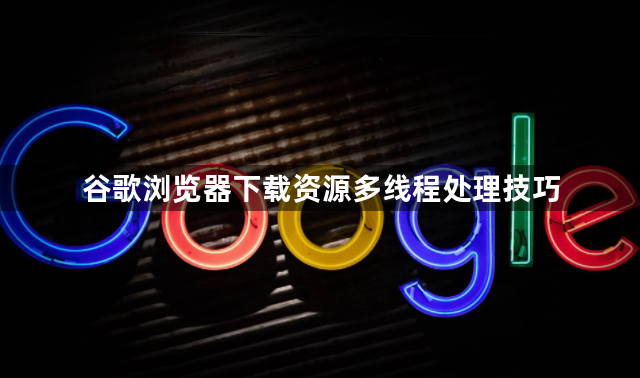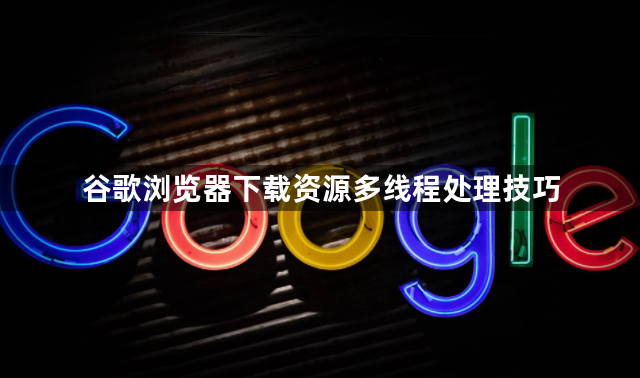
以下是谷歌浏览器下载资源多线程处理技巧:
1. 利用浏览器扩展程序:在谷歌浏览器的应用商店中,有许多专门用于增强下载功能的扩展程序。一些扩展程序支持多线程下载,安装后可以在扩展程序的设置中调整线程数量等参数。例如,某些扩展程序允许用户根据网络状况和文件大小设置不同的线程数,一般来说,对于较大的文件,可以适当增加线程数来提高下载速度,但要避免设置过多线程导致系统资源占用过高或网络不稳定。安装扩展程序后,当开始下载文件时,扩展程序会自动按照设定的线程数进行多线程下载。
2. 使用下载工具配合浏览器:先在谷歌浏览器中打开需要下载资源的页面,然后复制下载链接。接着打开专业的下载工具,如迅雷、IDM(Internet Download Manager)等,将复制的链接粘贴到下载工具的任务栏中。这些下载工具通常都支持多线程下载,并且可以对线程数、连接数等进行详细设置。以IDM为例,它能够自动识别下载链接,并弹出下载设置窗口,用户可以在其中设置线程数、下载路径等信息。设置完成后,点击开始下载,下载工具就会按照设定的多线程方式进行资源下载,一般能显著提高下载速度。
3. 通过命令行参数设置(适合高级用户):对于有一定技术基础的用户,可以使用谷歌浏览器的命令行参数来进行多线程下载的相关设置。首先需要找到谷歌浏览器的可执行文件所在位置,然后在命令提示符或终端中输入相关命令。例如,可以使用“--enable-parallel-downloading”参数来启用并行下载功能(具体参数可能因浏览器版本不同而有所差异)。不过,这种方式需要用户对命令行操作有一定的了解,并且要谨慎使用,避免输入错误的命令导致浏览器出现异常。